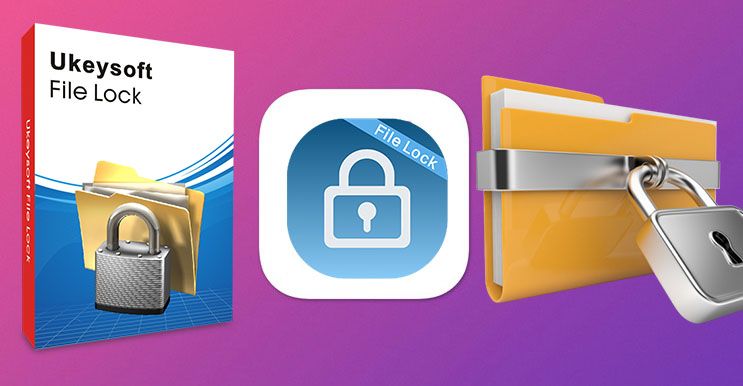
Теперь существует несколько способов защиты данных как в Windows, так и в Mac и даже в мобильных платформах, таких как Android и iOS.
Это в основном достигается за счет внедрения облачной защиты, паролей, разблокировки лиц, а также датчиков отпечатков пальцев для открытия данных или для блокировки наших файлов.
Но самый безопасный и наиболее удобный способ заблокировать или скрыть ваши личные данные или файлы — использовать специальную программу для блокировки файлов.
Вот тут-то и появляется программное обеспечение UkeySoft File Lock для Windows и Mac. Это блокиратор файлов и папок, который широко используется для защиты паролей файлов и папок. Он обещает быть идеально подходящим здесь! Ну, давай узнаем!
UkeySoft File Lock для Windows и Mac Обзор
UkeySoft File Lock является мощное шифрование програмное обеспечение который защищает все ваши данные. Это блокировка файла для ПК. Он использует 256-битный алгоритм AES для шифрования ваших защищенных данных. Не только в Windows, но и для файловой блокировки Mac. Вы можете защитить паролем файл папки на Mac. Это может заблокировать или скрыть внутренний жесткий диск, внешний USB-накопитель, флэш-накопитель, сетевой диск, флэш-накопитель, перьевой накопитель, карту памяти и т. Д.
Он также может защитить ваш локальный диск. Вам просто нужно установить пароль для защиты папки. После этого, если вы добавите какой-либо файл в эту папку, все ваши данные будут защищены паролем, и никто не сможет получить к ним доступ без мастер-пароля.
Чтобы установить приложение, просто следуйте простым шагам:
Шаг 1: Перейдите в Chrome и загрузите программное обеспечение.
Шаг 2: Затем запустите установку и следуйте указаниям мастера для завершения установки.
Шаг 3: Установите пароль для запуска программного обеспечения в первый раз.
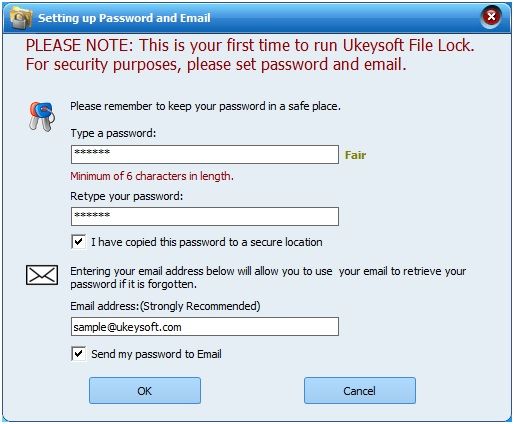
Ваш UkeySoft File Lock успешно установлен.
Технические детали
- ОС для Windows — Windows 10 / 8.1 / 8/7 и Windows Vista / XP (32- и 64-разрядные версии)
- ОС для Mac — macOS Mojave / macOS 10.10 / 10.11 / 10.12 и выше
- Процессор — Процессор с тактовой частотой 1 ГГц или выше.
- Поддерживаемое устройство — локальный диск, внешний USB-накопитель и общая папка в локальной сети
- Поддерживаемые языки — Английский, французский, итальянский, японский, португальский, китайский, чешский
Характеристики
- Для защиты паролей для файлов и папок используется военное шифрование, которое никто не может расшифровать, кроме вас.
- Блокировка UkeySoft может сделать конкретную папку невидимой, используя то же шифрование, которое используется для блокировки файлов в Mac и Windows.
- Если кто-то пытается удалить приложение с устройства, сначала ему необходимо расшифровать код, чтобы убедиться, что он может удалить приложение.
- Если каким-либо образом вы забыли свой код дешифрования, вы можете быстро восстановить его, так как на ваш адрес электронной почты будет отправлено уведомление.
- Чтобы сохранить конфиденциальность на самом верхнем уровне, вы всегда можете скрыть приложение, если вы думаете, что кто-то может связываться с ним.
Цена:
Он доступен как для Windows, так и для Mac, а также имеет пробную версию, которую вы можете попробовать.
- Для Mac:
Годовая подписка стоит около $ 14,95, а Персональная лицензия стоит $ 24,95. Существует также семейная лицензия по цене $ 44,95
- Для Windows:
Годовая подписка для Windows стоит дороже, чем для Mac. Это по цене $ 29,95. Для Персональной и Семейной лицензии она составляет 39,95 долл. США и 79,95 долл. США соответственно.
Порядок работы:
Помимо файлов и папок на вашем ПК, вы также хотите, чтобы USB-накопители были защищены. Если внутренние файлы могут быть сохранены, должен быть способ защитить внешние.
Или можно просто подключить флэш-накопитель USB и получить всю информацию. UkeySoft также имеет эту функцию! С помощью этой программы вы можете просто защитить свой USB-диск паролем.
Как зашифровать / расшифровать флешку в Windows 10/8/7 / XP?
С помощью UkeySoft вы можете защитить паролем и заблокировать USB-накопитель на Windows и Mac. Чтобы зашифровать USB-диск на компьютере Windows, выполните следующие действия:
Шаг 1: Сначала загрузите UkeySoft File Lock на свой компьютер и установите его.
Шаг 2: Выберите начальный пароль 123456 и нажмите кнопку ОК.
Шаг 3: Вставьте USB-накопитель. Это будет автоматически обнаружено.
Шаг 4: Выберите Внешний диск в левой строке меню. Это перечислит все файлы и список папок на вашем USB-накопителе.
Шаг 5: Добавьте файлы, которые вы хотите защитить.
Шаг 6: Теперь просто выберите Скрытие файла или Блокировка файла. Ваш выбранный файл будет скрыт или заблокирован соответственно.
Шаг 7: Теперь вы можете установить пароль для блокировки или скрытия выбранных вами предметов. Просто нажмите выбрать пароль и введите его дважды.
Шаг 8: Нажмите кнопку скрытия или блокировки, а затем кнопку OK. В дальнейшем все зашифрованные файлы будут перечислены.
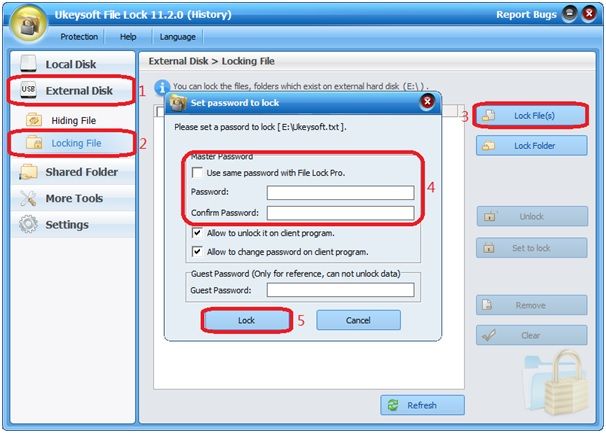
Ваши файлы и папки теперь скрыты или заблокированы по вашему выбору. Вот как вы шифруете флешку на Windows.
Если вы хотите разблокировать их, просто перейдите к этим простым шагам:
Шаг 1: Нажмите кнопку разблокировки или скрытия в правом столбце.
Шаг 2: введите пароль во всплывающем окне.
Если пароль действителен, ваши защищенные файлы и папки будут расшифрованы обратно
Как скрыть или заблокировать файлы и папки в Windows 10/8/7 / XP?
Шаг 1: Бесплатно загрузите и запустите UkeySoft File Lock на вашем компьютере с Windows. Установите пароль для учетной записи Ukeysoft File Lock при первом запуске.
Шаг 2: Чтобы скрыть файлы или папки на компьютере с Windows, выберите «Локальный диск» в левой строке меню, в нем будут перечислены функции «Скрытие файла», «Блокировка файла», «Защита файла» и «Монитор папок».
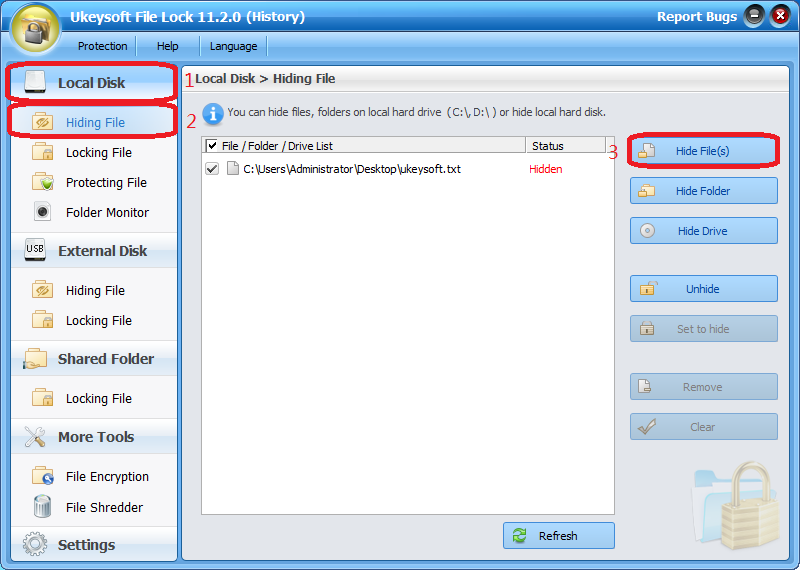
Шаг 3: Нажмите кнопку «Скрыть файл (ы)» или «Скрыть папку», чтобы добавить файлы или папки в UkeySoft, выбранные вами файлы / папки будут скрыты.
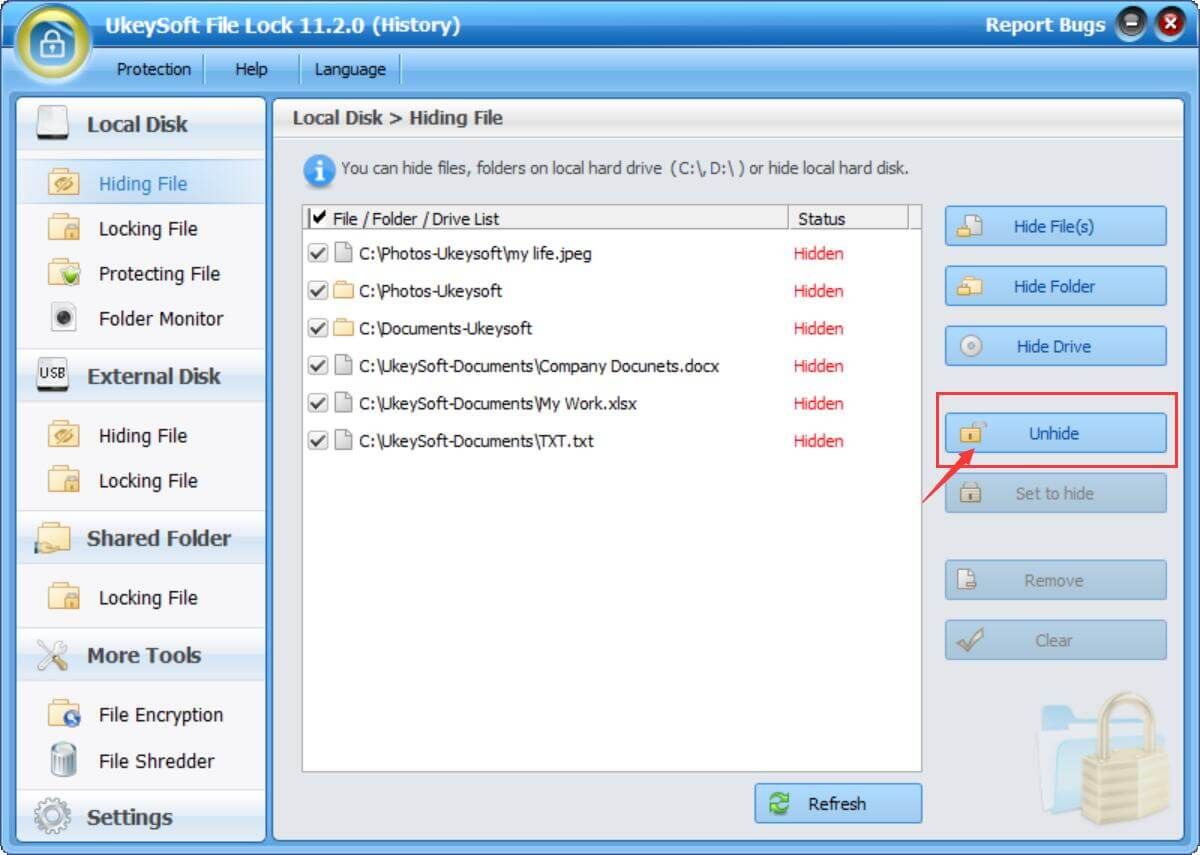
Шаг 4: Чтобы защитить паролем файлы, папки и диски на локальном диске, выберите функцию «Блокировка файла», затем нажмите «Блокировать файл (ы)», «Блокировать папку» или «Блокировать диск», чтобы добавить файлы, папки и другой документ для UkeySoft.
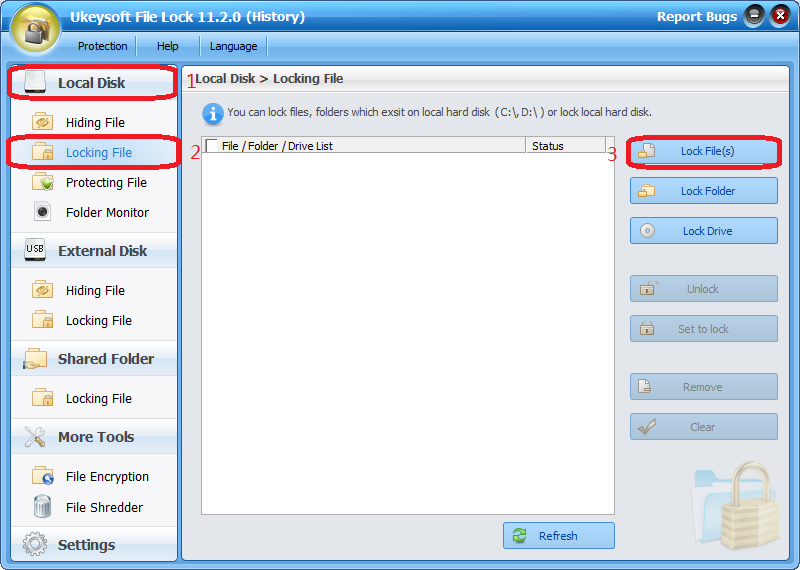
Шаг 5: После обновления вы увидите «заблокированный» статус, указывающий, что ваш файл / папка успешно заблокирован паролем.
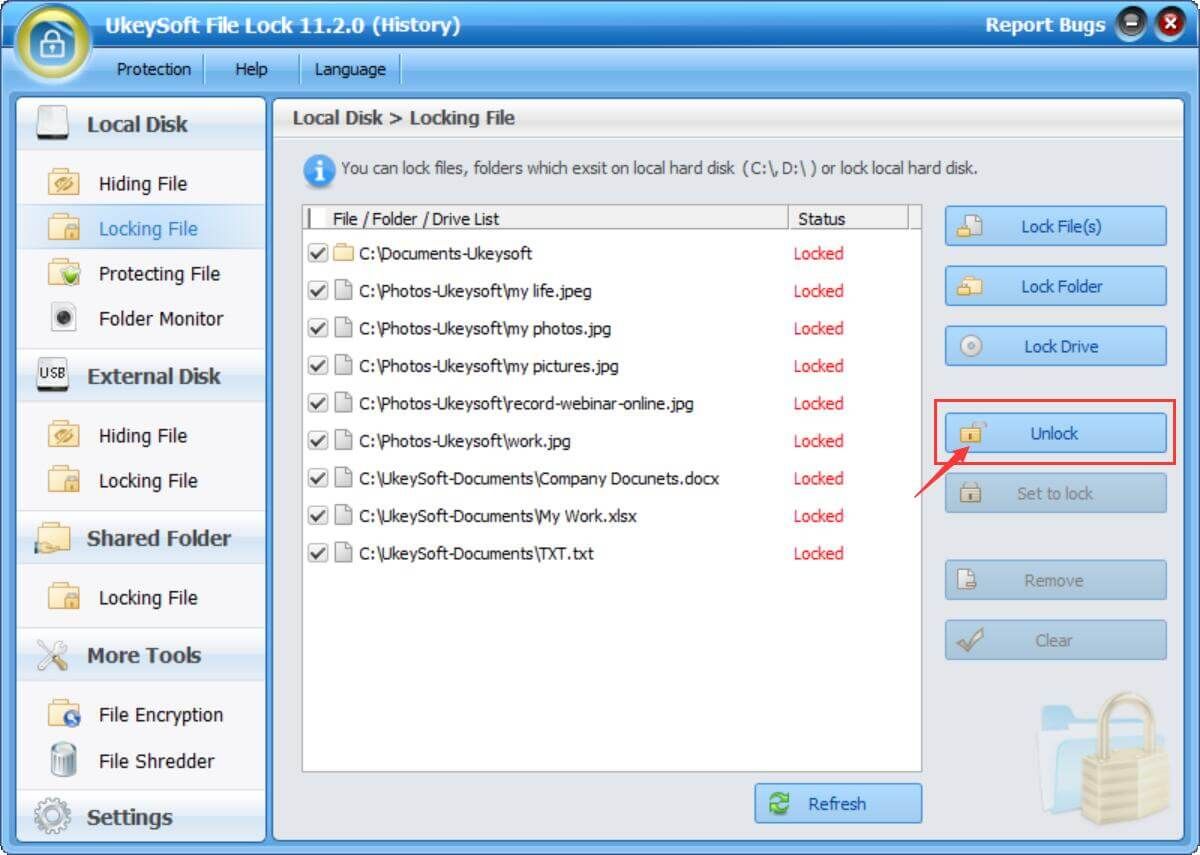
Как скрыть или заблокировать файлы и папки в Mac OS X?
Для пользователей Mac иногда вы можете заблокировать, скрыть или зашифровать ваши файлы и папки. Обновлен UkeySoft File Lock (Mac), он не только поддерживает скрытие, блокировку файлов и папок на компьютере Mac, но также шифрует флеш-накопители USB в macOS Mojave, macOS Catalina, macOS 10.13 High Sierra или ранее. Давайте узнаем, как скрыть или защитить паролем файлы и папки на компьютере Mac.
Шаг 1: Бесплатно загрузите, установите и запустите UkeySoft File Lock (Mac) на MacBook Pro
Советы: Бесплатная версия позволяет скрывать только файлы и папки. Если вы хотите установить пароль для защиты своих файлов и папок, пожалуйста, купите полную версию, чтобы разблокировать ее полную функцию.
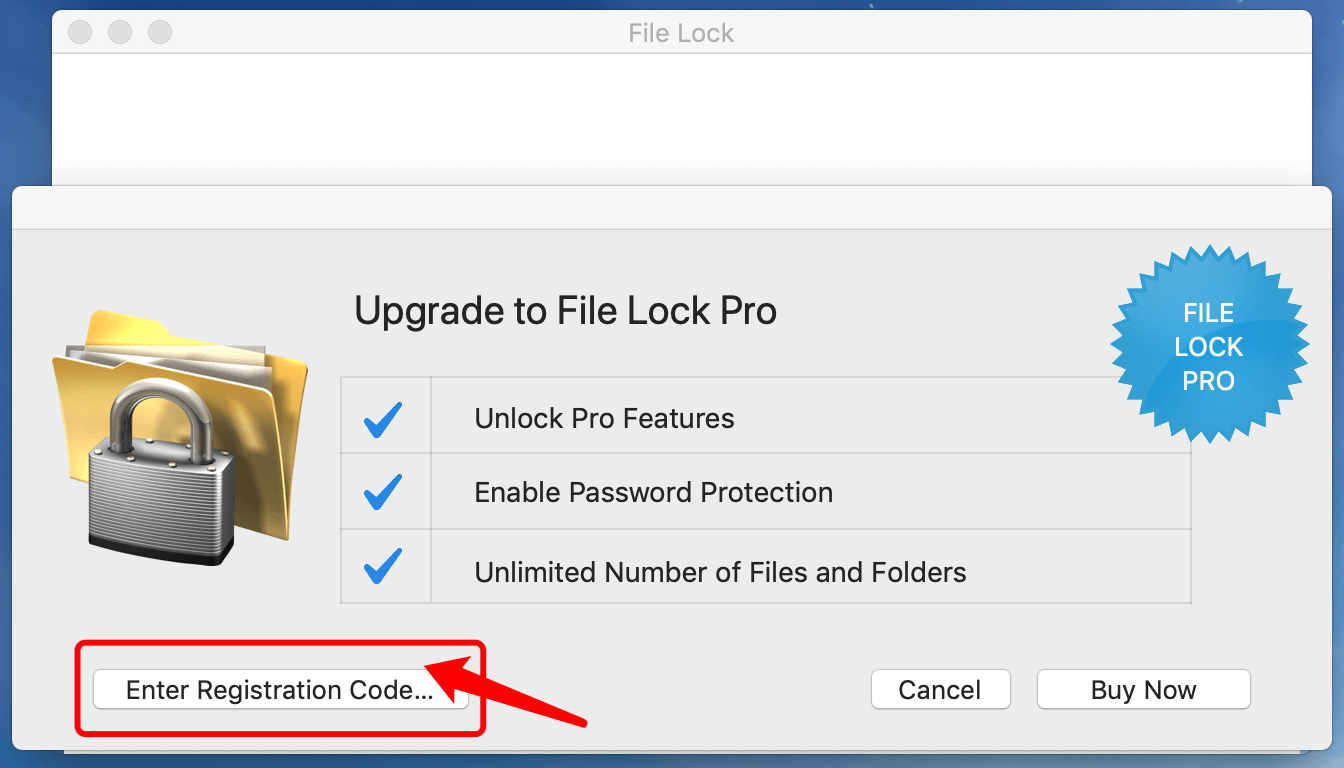
Шаг 2: Если вы хотите скрыть или заблокировать папки, просто перетащите папки в приложение UkeySoft.
Шаг 3: Чтобы скрыть или заблокировать файлы, просто добавьте файлы или документы в приложение, нажав кнопку «+» в левом нижнем углу.
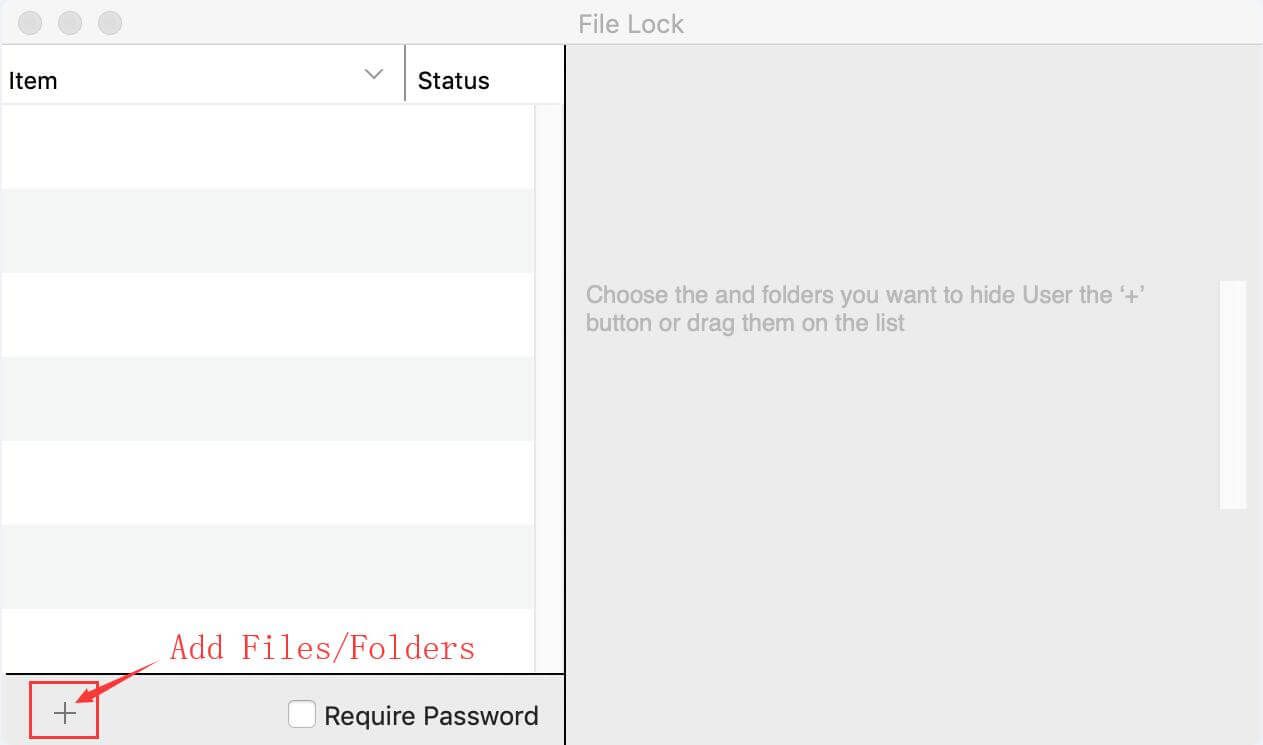
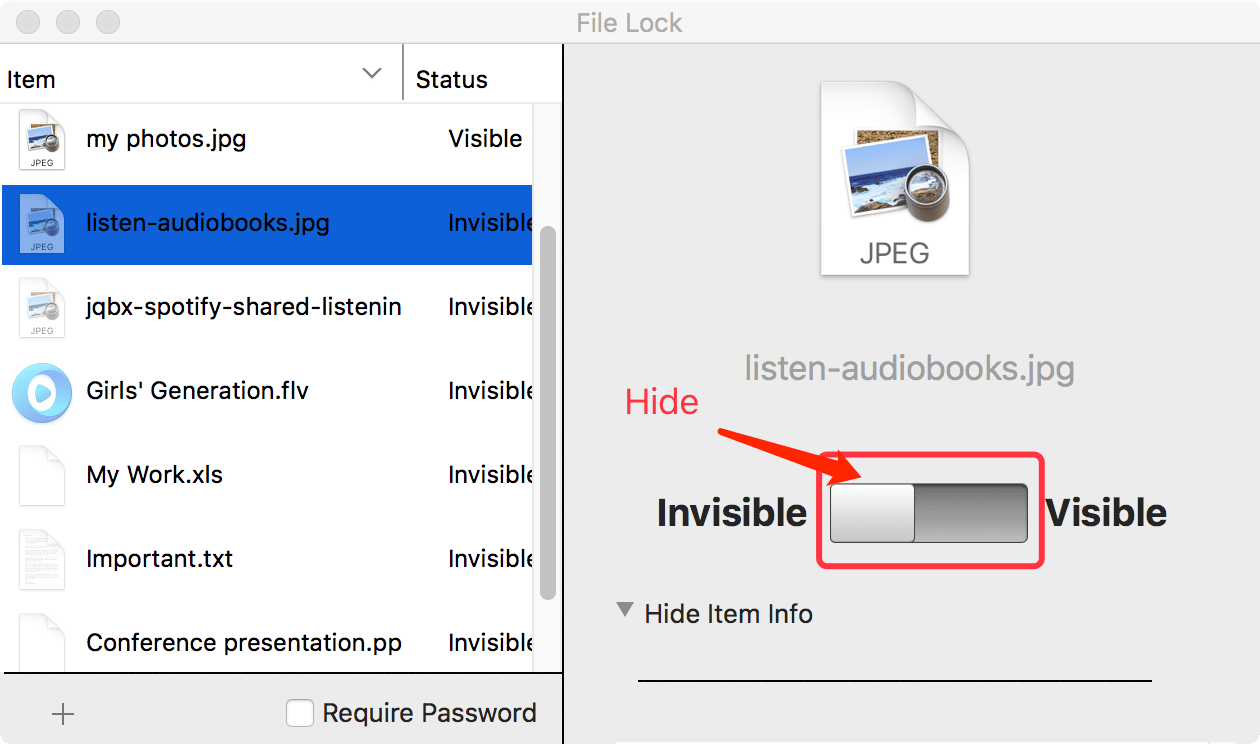
Шаг 5: Если вы хотите установить пароль для защиты файлов / папок, пожалуйста, установите флажок «Требовать пароль» и введите пароль.
Никто не может получить доступ к приложению или вашим данным без вашего пароля.
Преимущества использования UkeySoft File Lock:
Вы можете спросить, что если кто-то удалит это программное обеспечение с вашего ПК? Все ценные бумаги исчезнут как волшебство? У UkeySoft тоже есть решение для этого.
Прежде всего, вы можете скрыть это программное обеспечение в невидимом режиме, и самое главное, никто не может удалить это программное обеспечение с вашего компьютера. Само программное обеспечение защищено паролем.
Если кто-то попытается ввести пароль более 5 раз, он отправит вам уведомление о тревоге на ваш зарегистрированный идентификатор электронной почты. Это заблокирует неизвестный логин.
Мы уже знаем, что к защищенным файлам не могут получить доступ посторонние пользователи при наличии этого программного обеспечения.
Еще одна надежная особенность заключается в том, что он также защищает их от вирусов. Хотя это не антивирусное программное обеспечение, оно защищает конфиденциальную информацию от вирусов и троянских коней.
Никто не сможет читать, писать, повреждать или удалять ваши защищенные данные.
Вывод:
Это одна из самых надежных программ для защиты ваших данных. Он имеет более 5,45,06,558 скачиваний и 4,5 рейтинга. Теперь вам не нужно думать о защите ваших файлов и папок.
Они могут оставаться защищенными на вашем компьютере. Он также защищает внешние диски. Хотя не антивирусное программное обеспечение. Это дает защиту от вирусов и троянских коней. Мы предлагаем вам воспользоваться этой программой и полностью в нее поверить.




![Google Chrome закрывается? Знать, как исправить [решено]](http://master-gadgets.ru/wp-content/cache/thumb/b063997d3_150x95.png)

![Сбой драйвера NVIDIA в Windows 10! [Решено]](http://master-gadgets.ru/wp-content/cache/thumb/b13f678d7_150x95.jpg)